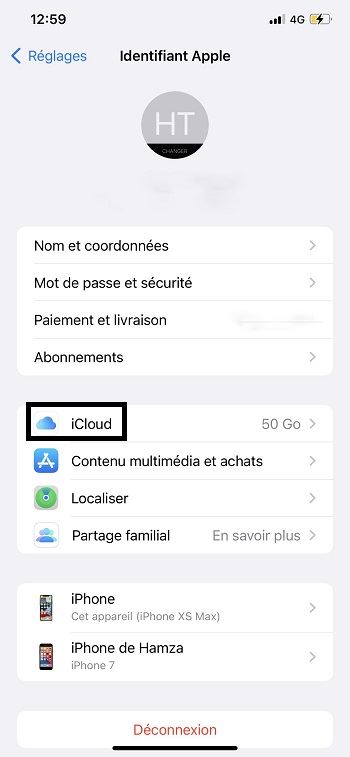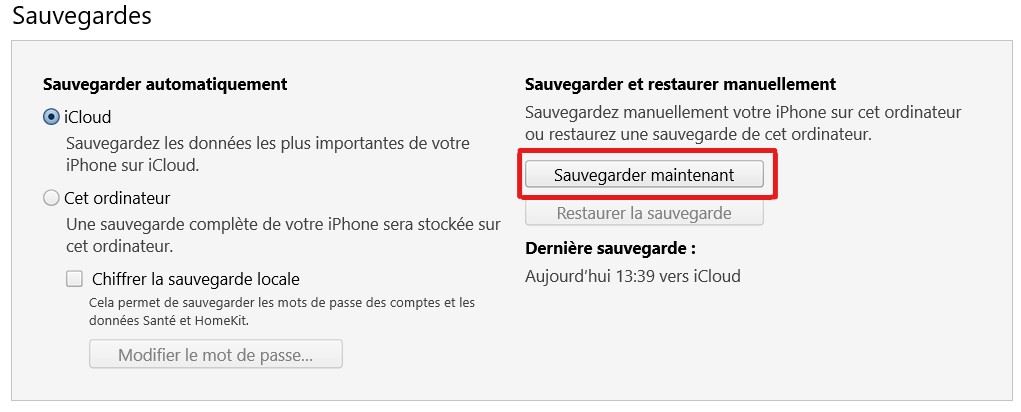Восстановите свой iPhone из резервной копии | Все для телефона, как сохранить и восстановить свой iPhone?
Как сохранить и восстановить свой iPhone
Contents
- 1 Как сохранить и восстановить свой iPhone
- 1.1 Как восстановить свой iPhone ?
- 1.2 Восстановите настройки по умолчанию для вашего iPhone
- 1.3 Восстановите свой iPhone из iCloud Backup
- 1.4 Восстановите свой iPhone через компьютер из резервной копии iTunes
- 1.5 Как сохранить и восстановить свой iPhone ?
- 1.6 Что такое восстановление iPhone ?
- 1.7 Зачем восстановить iPhone ?
- 1.8 Восстановите свой iPhone из iCloud
- 1.9 Первый шаг: сохранить iPhone
- 1.10 Восстановить и сохранить iPhone с помощью компьютера
Может случиться, что мы столкнулись с проблемами с вашим iPhone. Тогда есть 2 типа пользователей. Первый, который является модельным студентом, который регулярно делает свое резервное копирование, а второй, который никогда не делает свои резервные копии из -за отсутствия времени или просто, что он не знает, как сделать.
Как восстановить свой iPhone ?
Ваш iPhone больше не работает должным образом ? Вы просто хотите формат Ваш телефон перед продажей ? Для этого вам придется перейти к Восстановление вашего iPhone ! Эта операция предоставит ваш смартфон вашему исходному состоянию, удалив ваши файлы, ваши данные, вашу музыку, ваши фотографии и видео, чтобы поместить операционную систему с телефона в статус завода. Это также позволит вам восстановить старое резервное копирование и перенести весь контент вашего старого телефона на ваш новый iPhone.
Есть несколько манипуляций для Восстановите свой смартфон, Вы можете сделать реставрацию прямо на своем iPhone но также через компьютер iTunes Или Icloud. Откройте для себя все манипуляции и хитрости для Восстановите свой iPhone как босс !

Восстановите настройки по умолчанию для вашего iPhone
Легко восстановить свой iPhone за 3 шага ! Но прежде чем восстановить свое устройство, вот несколько небольших советов от экспертов Все для телефона ::
– Сохраните ваши данные Важно, потому что после того, как восстановление будет выполнено, ваши данные будут потеряны.
– Перезарядка в полном объеме батарея С вашего iPhone или подключите ваше устройство с помощью зарядного устройства Lightning или вашего 30 -пинского зарядного устройства во время общественного питания.
– Соединять Ваш iPhone In Wi -Fi Network Перед началом восстановления.
Следуйте этим нескольким шагам и Восстановите свой iPhone вмиг :
1. Доступ к меню «Общие» в настройках
2. Нажмите «Сброс»
3. Выберите «Стереть контент и настройки»
4. Завершить, следуя инструкциям, отображаемым на экране
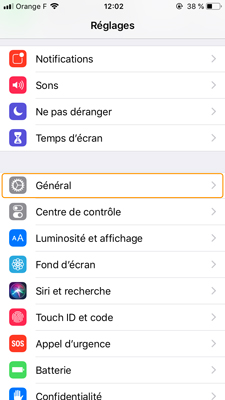

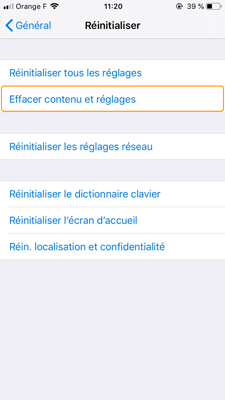
Восстановите свой iPhone из iCloud Backup
Вы только что приобрели новый iPhone ? Ты хочешь Восстановите свой iPhone через iCloud Backup, Но ты не знаешь, как делать ? Вы, должно быть, ранее стерли контент и настройки вашего смартфона, чтобы вы могли сделать Питание через iCloud. На новом или уже отформатированном iPhone не требуется манипуляции вверх по течению.
Прежде чем начать питание, не забудьте подключить свой iPhone к сектору и подключиться к своей сети Wi -Fi. Следуйте этим шагам шаг за шагом и выполните Восстановление вашего iPhone через iCloud !
1. Начните с включения своего нового iPhone или iPhone, контент и настройки которого были восстановлены.
2. Следуйте инструкциям, которые появятся и определите язык и регион.
3. Выберите “Настроить вручную”
4. Выберите «Восстановить из iCloud»
5. Подключитесь к iCloud, используя идентификатор Apple
6. Закончить, выбрав резервную копию, которую вы ранее сделали. Все, что вам нужно сделать, это время ожидания передачи ваших данных.
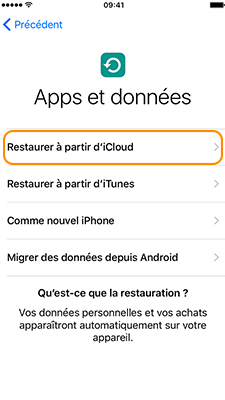
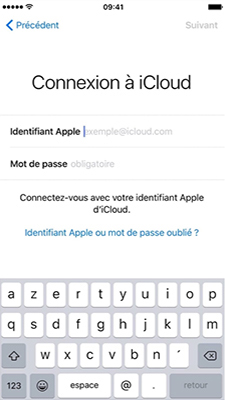
Восстановите свой iPhone через компьютер из резервной копии iTunes
Ты хочешь Восстановите свой iPhone через iTunes ? Нет ничего проще ! Все для телефона объясняет и направляет вас на разных этапах Восстановление вашего смартфона. Вы, должно быть, ранее установили iTunes Software на вашем компьютере, прежде чем вы сможете начать. Эта реставрация позволит вам вернуть ваш iPhone обратно на завод или восстановить резервную копию вашего старого устройства на вашем новом iPhone ! Сделать Восстановление вашего iPhone Следуя приведенным ниже шагам:
1. Начните с деактивации опции «Найдите мой iPhone»
2. Подключите свой iPhone через USB -кабель к компьютеру.
3. Ваше программное обеспечение iTunes не открывается ? В этом случае запустите его вручную
4. Ваш iPhone появится в iTunes, выберите его
5. Нажмите «Восстановить резервную копию»
6. Выберите нужное резервное копирование
7. Нажмите на “восстановить”
8. Не отключайте свой iPhone после перезапуска, подождите до конца синхронизации с помощью вашего компьютера.
9. Вы можете отключить свой iPhone, питание закончилось.
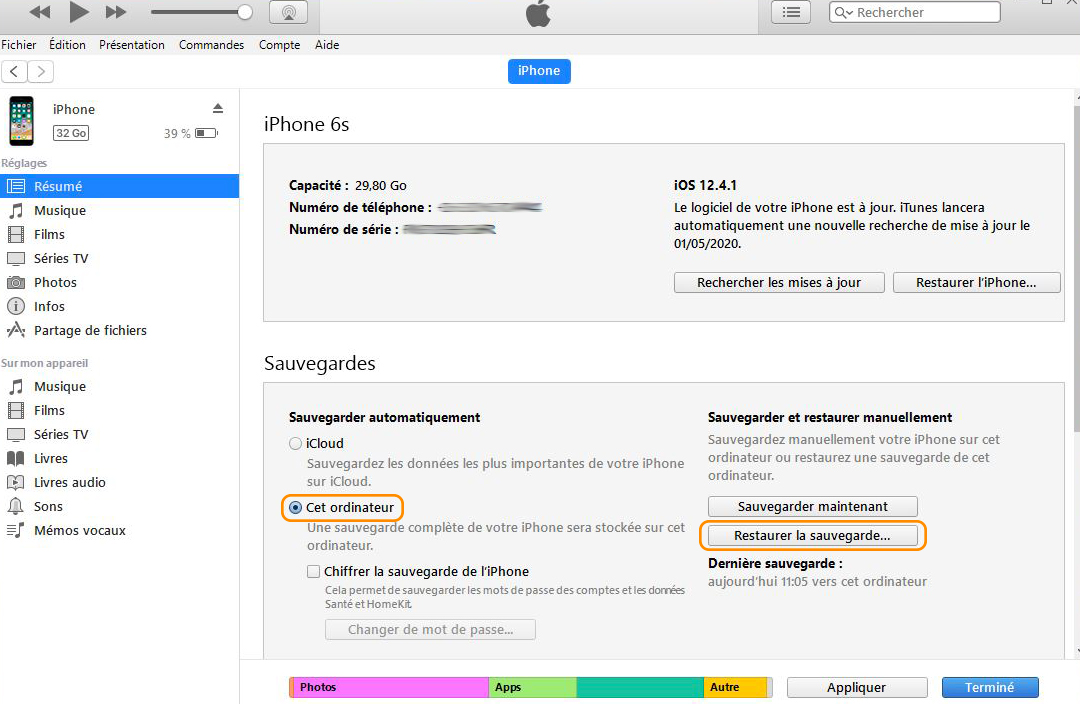
Другие преимущества общественного питания на вашем iPhone !
Со временем наши смартфоны становятся капризными и склонны работать в замедленном состоянии. Вы знали, что Восстановите свой iPhone Форматируя его в первоначальном состоянии, то есть его заводское состояние позволяет вам найти все возможности вашего смартфона. Принцип Восстановление это сокрушить программное обеспечение на вашем iPhone и стирать все данные, приложения, фотографии, видео. Для того, чтобы чистить во всех углах. Очевидно, очень важно выполнить резервная копия вашего устройства Перед выполнением этого процесса. Однако простой Восстановление может позволить вам найти Девять iPhone и избегать замены его ! Если вы хотите сохранить фотографии iPhone только перед восстановлением, узнайте, как перенести фотографии и видео на вашем iPhone на свой компьютер .
Как сохранить и восстановить свой iPhone ?

Вы сталкиваетесь с проблемами с вашим iPhone, вы меняете модели или хотите их очистить … Я объясню шаг за шагом, как сохранить и восстановить свой смартфон Apple.
Может случиться, что мы столкнулись с проблемами с вашим iPhone. Тогда есть 2 типа пользователей. Первый, который является модельным студентом, который регулярно делает свое резервное копирование, а второй, который никогда не делает свои резервные копии из -за отсутствия времени или просто, что он не знает, как сделать.
Сначала мы сделаем резервную копию всего вашего iPhone. Который включает в себя вызовы, SMS, настройки, фотографии, конфигурацию ваших почтовых ящиков и приложений. Тогда я расскажу вам, как переустановить и восстановить ваше резервное копирование в вашем iPhone.
Что такое восстановление iPhone ?
Это очень просто, Восстановление iPhone просто соответствует сбросу вашего iPhone, чтобы вернуться на резервный мост. Не путайте с сбросом, который полностью удалит ваши данные, без резервного копирования.
Зачем восстановить iPhone ?
Несколько причин могут оправдать восстановление вашего iPhone:
- Ремонт медленный iPhone: некоторые данные могут накапливаться на вашем iPhone и, следовательно, замедлить работу, восстановить ваш телефон может решить эту проблему
- Сервис после отправки после отправки iPhone в FNAC после продаж услуг, вас могут попросить восстановить смартфон.
- Продажа вашего iPhone.
Восстановление может быть сделано напрямую С iPhone с iCloud, Или Использование ПК или Mac с iTunes.
Восстановите свой iPhone из iCloud
Первый шаг: сохранить iPhone
Во время реставрации резервная копия будет очень важной, если вы хотите не терять свои данные, это неизбежно, это похоже на своего рода «контрольно -пропускной пункт».
- Чтобы сохранить ваш iPhone от iCloud, я приглашаю вас перейти к настройки вашего iPhone, затем перейти кIcloud Space, Как указано на изображении.
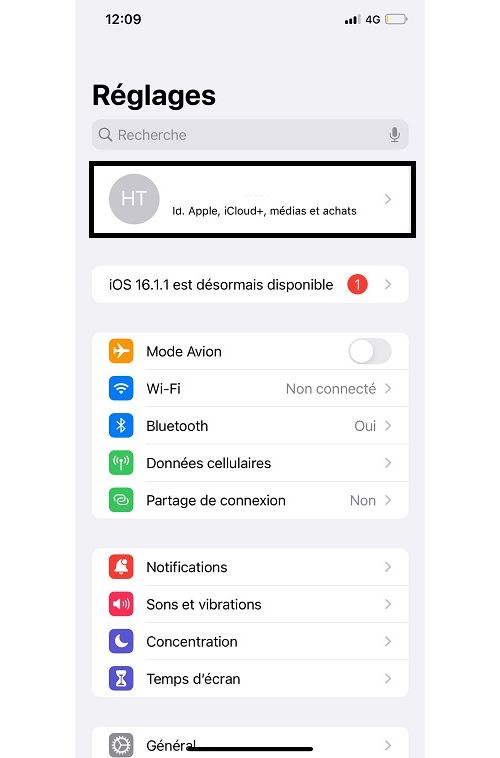
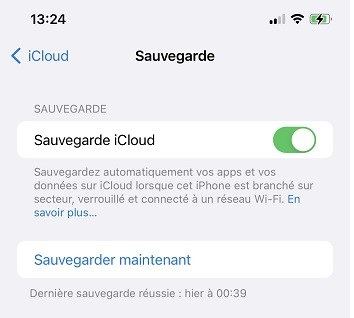
Здесь вы сейчас на странице резервного копирования, если в поле ICloud Backup проверяется, ваши данные автоматически сохраняются; В противном случае вы можете заставить резервную копию, нажав » Сохрани теперь“” . Также обязательно проверьте дату последней резервной копии, чтобы восстановить ваши последние данные.
Второй шаг: восстановить iPhone
Чтобы восстановить свой iPhone из резервного копирования iCloud, вам нужно стереть все содержимое iPhone. Чтобы сделать это, идите в Настройки => General => сбросить, Затем Стереть содержание и настройки, Ваш iPhone, а затем полностью сбросить.
Тогда это начало iPhone, как при первом использовании. В меню Приложения и данные, Просто нажмите Восстановите из iCloud и выберите последнее резервное копирование (или по вашему выбору).
Восстановить и сохранить iPhone с помощью компьютера
Если вы хотите сделать свое резервное копирование локально, вы можете сделать это с компьютера, с iTunes.
По умолчанию, iTunes, уже установлен на Mac, для ПК Windows необходимо будет установить его из Windows Store.
- Подключите свой iPhone к вашему компьютеру, а затем узнает ваш iPhone.
- Нажмите на миниатюрное изображение iPhone в левом верхнем углу, вы окажетесь на вкладке «Краткое описание». Сохраните свой iPhone, нажав ” Сохрани теперь“” .Чтобы убедиться, что резервная копия была сделана хорошо, перейдите на вкладку ” Резервные копии“У вас есть информация” Резервное копирование“” .
Здесь ваша резервная копия закончилась, вы сможете начать восстанавливать свой iPhone. Чтобы сделать это, мы остаемся на вкладке ” Краткое содержание“” . В информации вашего iPhone нажмите на ” Восстановите iPhone… »Тогда подождите. Следите за шагами на экране.
Когда сообщение говорит вам, что ваш iPhone перезапускается, это означает, что реставрация закончилась. Когда вы перезагружаете свой iPhone, он как новый, он должен его настроить.